检查系统日志
电脑的操作系统会记录所有用户活动的日志。通过查看系统日志,可以发现是否有异常操作。
Windows系统日志
在Windows系统中,可以通过事件查看器查看系统日志。按下Windows键 + R,输入"eventvwr"并回车。在“Windows日志”中选择“系统”,查看是否有可疑的开关机记录。
Mac系统日志
在Mac系统中,可以通过“控制台”应用查看日志。打开“控制台”,在左侧选择“系统日志”,查看是否有不明来源的活动。
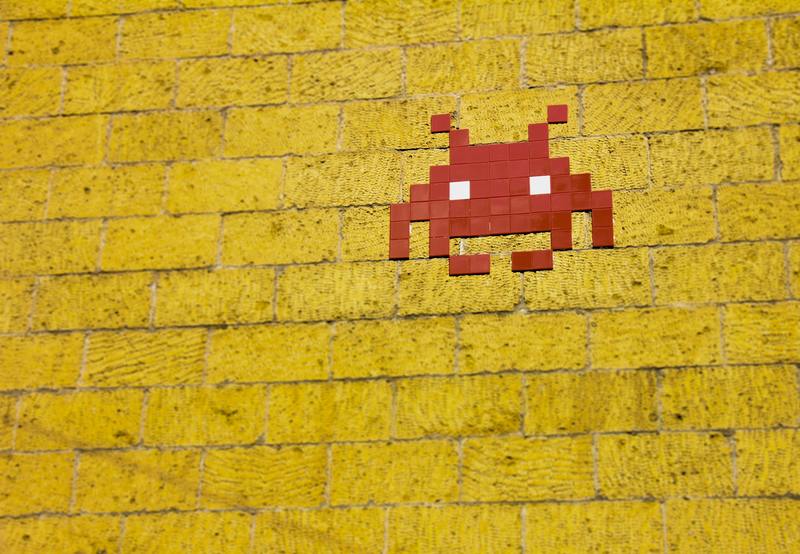
检查浏览器历史记录
浏览器的历史记录可以显示最近访问过的网页。如果看到不熟悉的访问记录,可能表明电脑被他人使用过。
Chrome浏览器
在Chrome浏览器中,点击右上角的三个点,选择“历史记录”即可查看访问记录。
Firefox浏览器
在Firefox浏览器中,点击右上角的三条线,选择“历史记录”即可查看访问记录。
检查最近打开的文件
通过查看最近打开的文件列表,可以判断电脑是否被他人动过。
Windows系统
在Windows系统中,打开“文件资源管理器”,选择左侧的“快速访问”查看“最近使用的文件”。
Mac系统
在Mac系统中,点击Finder,选择顶部菜单栏的“前往”,然后点击“最近使用的项目”。
检查任务管理器/活动监视器
通过任务管理器或活动监视器,可以查看当前运行的程序和进程。如果看到不熟悉的程序,可能表明电脑被他人使用过。
Windows任务管理器
按Ctrl + Shift + Esc打开任务管理器,查看是否有异常的程序运行。
Mac活动监视器
打开“活动监视器”,查看当前运行的所有进程,是否有异常的进程在运行。
检查自动登录和保存的密码
检查是否有新的自动登录或保存的密码,可以判断电脑是否被他人使用。
Windows系统
在Windows系统中,打开“控制面板”,选择“用户帐户”,然后选择“管理您的凭据”查看保存的登录信息。
Mac系统
在Mac系统中,打开“钥匙串访问”,查看保存的密码和登录信息。
检查网络活动
通过路由器日志或防火墙日志,可以查看是否有异常的网络活动。
路由器日志
登录路由器管理界面,查看日志是否有不明的登录或连接记录。
防火墙日志
检查防火墙日志,查看是否有异常的入站或出站流量。
结论
通过以上方法,可以基本判断电脑是否被他人动过。如果发现异常,请及时更改密码,检查系统安全设置,确保电脑的安全。





